电脑死机是一种令人沮丧的体验,尤其是当它在关键时刻发生。无论是工作中进行重要操作,还是看片、玩游戏,突然的死机都可能带来数据丢失或系统损坏。为了解决这一问题,了解电脑死机的排查步骤变得至关重要。
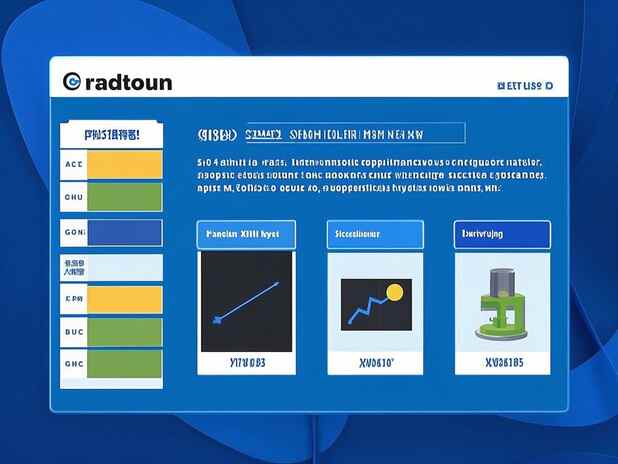
很多原因可能导致电脑死机,从硬件故障到软件冲突,覆盖了广泛的领域。对于DIY爱好者或普通用户来说,掌握一些基本的排查技巧,有助于快速找到问题源头。
硬件检查:排查根本原因
1. 检查供电系统:电脑运行时的电源供应十分关键。劣质的电源或电压不稳定都可能导致系统崩溃。确保电源稳压,使用高质量的电源设备能显著降低死机的可能性。
2. 内存检测:内存条故障是导致电脑死机的常见原因之一。利用专业软件如MemTest86进行内存检测,可以有效找出潜在问题。如果检测结果显示有错误,可以考虑更换内存条。
3. 硬盘健康状况:硬盘的损坏或老化同样会导致数据读写错误,进而引起系统崩溃。使用Hard Disk Sentinel等工具检查硬盘的健康状态,及时备份数据并更换出现故障的硬盘是明智的选择。
软件层面的排查
1. 驱动程序更新:过时或不兼容的驱动程序可能导致系统不稳定。定期检查和更新驱动程序,尤其是显卡和芯片组驱动,有助于提升系统性能并减少死机现象。
2. 病毒和恶意软件:一旦感染病毒或恶意软件,电脑的稳定性会受到严重影响。使用专业的杀毒软件定期扫描系统,确保没有不明程序在后台运行。
3. 系统更新:操作系统的更新不仅提供新功能,还包括重要的安全补丁和性能修复。定期进行系统更新,确保你的系统在最新状态下运行,有助于减少崩溃的概率。
性能优化:提升整体稳定性
1. 定期清理文件和优化注册表:随着时间推移,系统中可能积累了大量不必要的文件和注册表项。使用CCleaner等工具进行系统清理,可以提升系统响应速度,减少死机的概率。
2. 合理配置虚拟内存:当物理内存不足时,系统会使用虚拟内存。如果虚拟内存设置不当,可能会影响性能。建议在系统属性中设置适合你电脑配置的虚拟内存大小。
3. 关注散热情况:过热是导致电脑死机的重要因素。确保散热系统正常工作,清理风扇和散热器上的灰尘,并考虑使用更高效的散热方案,以提升系统稳定性。
FAQ
1. 如何判断是硬件还是软件问题导致的死机?
- 可以尝试在安全模式下启动电脑,如果在安全模式下运行正常,可能是软件问题,反之则可能是硬件故障。
2. 我该如何备份重要数据?
- 使用外部硬盘、云存储服务或备份软件(如EaseUS Todo Backup)定期备份数据,避免因死机丢失重要文件。
3. 更换硬件需要哪些注意事项?
- 更换硬件时,确保新硬件与主板和其他组件兼容,并留意电源供应的功耗要求,必要时更换电源。
4. 死机后如何安全重启计算机?
- 若遇到死机,强制关机后,等待片刻再启动计算机,以避免对硬件造成损害。
5. 如何选择合适的电脑配件进行DIY组装?
- 根据你的使用需求(例如游戏、文档处理等),选择适合的CPU、GPU、内存及存储。阅读相关评测和用户反馈,能帮助你做出更明智的选择。
通过以上的排查步骤和优化建议,希望能够帮助您识别和解决电脑死机的问题,保确保您的使用体验更加流畅。





















